
Содержание
Подсистема Меркурий ХС – суть и принцип работы

Меркурий ХС – государственная автоматизированная электронная система, созданная Россельхознадзором для осуществления полного контроля, за качеством продукции животного происхождения, перемещением грузов и деятельностью хозяйствующих субъектов. Ее влияние распространяется на все регионы России.
По действующему законодательству, все государственные и частные организации:
- животноводческие фермы и предприятия по выращиванию птиц;
- мясокомбинаты, птицекомбинаты;
- предприятия по реализации мяса и мясных изделий;
- ветеринарные службы;
- сотрудники регионального и центрального аппарата Россельхознадзора;
- административные работники складских помещений для временного хранения продукции;
- таможенные службы.
С лета 2018 года, участники торговли ветеринарными продуктами, как оптовые компании, так и продавцы продуктов в розницу, обязаны сотрудничать в системе.
Они обязаны зарегистрироваться в подсистеме Меркурий ХС и документально отображать все действия по приему и передвижению ветеринарных грузов.
Важно! Без постановки на учет в системе, невозможно получить ветеринарных свидетельств, для перевозки сырья и продукции, изготовленной на мясомолочных предприятиях.
Поэтому, перевозчика могут привлечь по статье 10.8 КоАП РФ, которая, предусматривает определенное денежное взыскание, в зависимости от статуса владельца груза.
Регистрирование юридического и физического лица в Меркурий ХС
Каким образом происходит оформление в системе?
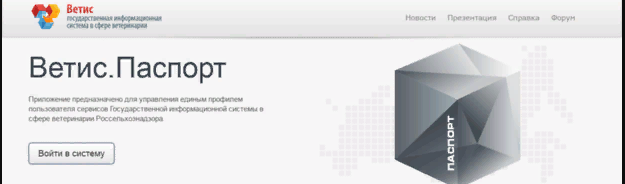
Это, как бы «хранилище», где собрана вся информация об участниках всех правительственных систем различного назначения. Следовательно: их аккаунты связаны единым порталом – ВЕТИС.
Войти в Меркурий ХС можно с помощью официального сайта.
Так как аккаунт создается на сайте Россельхознадзора. то заявку на его открытие, нужно отправить именно туда.
Есть три варианта регистрации:
- Через Почту России, посредством письма.
- Личным обращением в отдел Россельхознадзора. Как правило, он располагается в администрации города либо в отдельно стоящем здании. Представитель министерства, обстоятельно расскажет, как создать учетную запись в системе.
- Путем регистрации через интернет:
- бизнесмены, торгующие в розницу, могут отправить обращение, по адресу: info@svfk.mcx.ru. Заявка должна быть подтверждена электронной подписью бизнесмена;
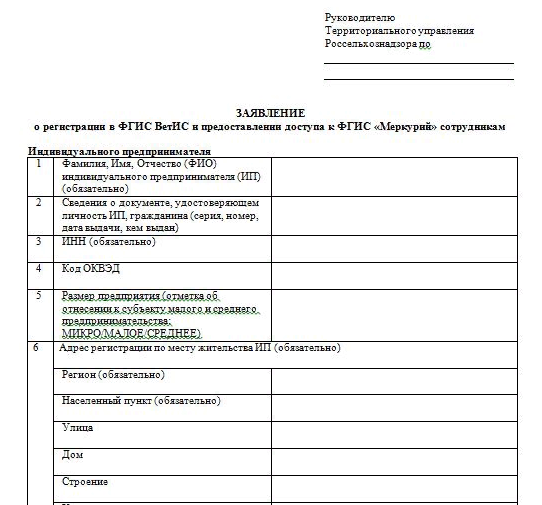
- для крупных компаний, письмо-обращение, отправляется по ссылке — admin@fsvps.ru. Письмо, заверяется инфицированным вариантом электронной подписи.
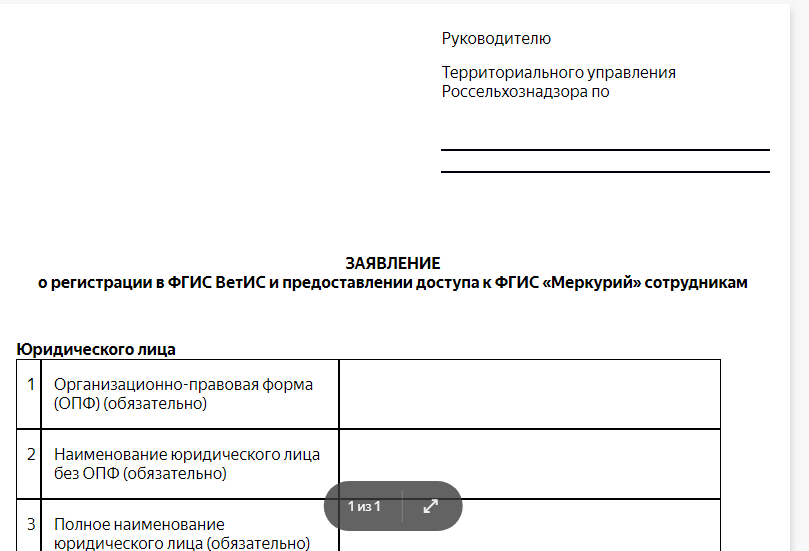
Как только разрешение будет получено, можно приступить к процессу оформления в электронной системе сельскохозяйственного надзора.
Вход в подсистему Меркурия
Открыть страницу официального сайта.
Выбрать в списке подсистем – Меркурий ХС и кликнуть.
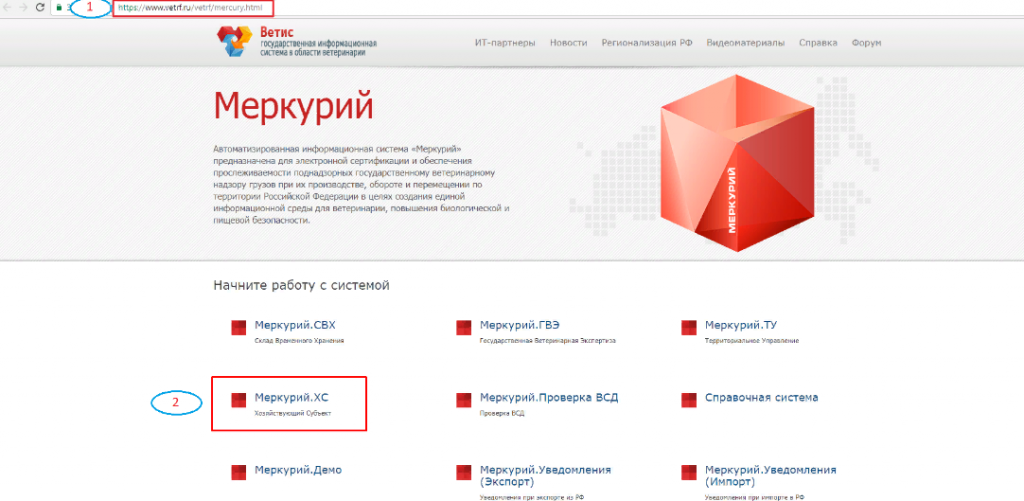
Заполнить поля, указав логин и пароль. Эти данные предоставляет Россельхознадзор, после подачи заявления.
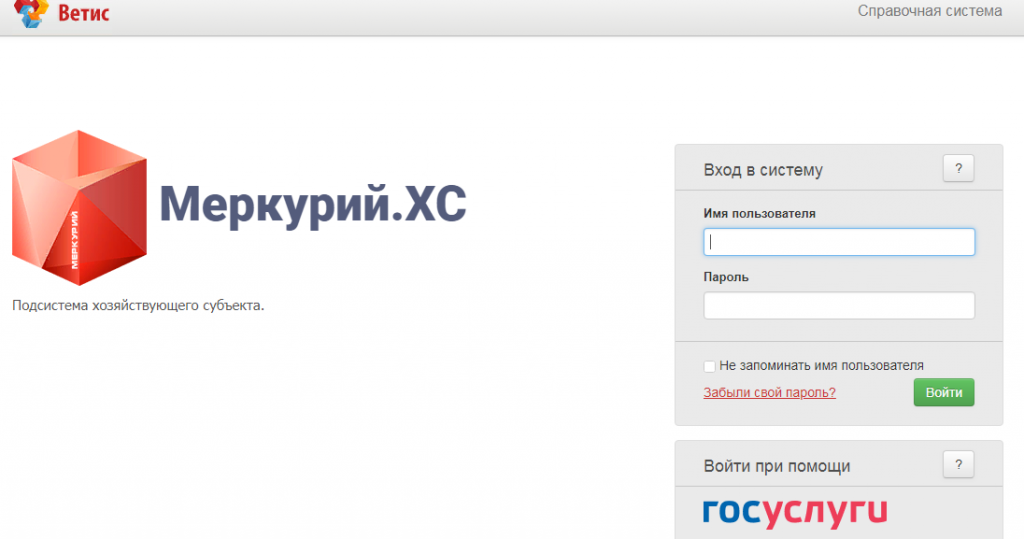
Возможности личного кабинета
Вся работа в системе, происходит именно через личный кабинет хозяйствующего субъекта
- Отправка заявки на приобретение сертификата. Правильность заполнения формы, контролируется системой.
- Просмотр документов, которые уже присутствуют в базу.
- С помощью заявки, можно получить свидетельство или необходимую справку, от государственного ветврача.
- Информация, касающаяся деятельности системы или хозяйствующих субъектов, доступна для ознакомления на сайте.
Личный кабинет
Пройдя процедуру регистрации, участник системы получает доступ к личному кабинету. Доступный для понимания интерфейс программы, позволяет входить в систему с любого устройства, имеющего доступ к интернету.
Функциональные возможности личного кабинета
Подача заявок.
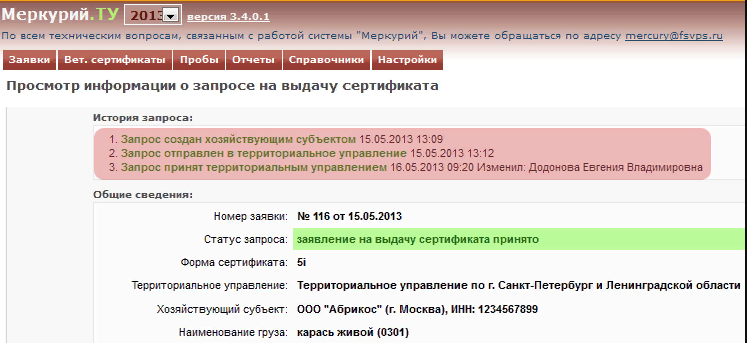
Отслеживание статуса заявки, поданной на получение документального подтверждения качества товара (сертификата), необходимого для сопровождения продукции.
Для этого, следует нажать на позицию «Заявки». В списке, появившемся на экране отыскать свою. Напротив столбца с заявками, есть столбец – Состояние. Эта графа показывает статус запроса в нескольких цветах. Каждый тон подразумевает конкретное состояние заявки.
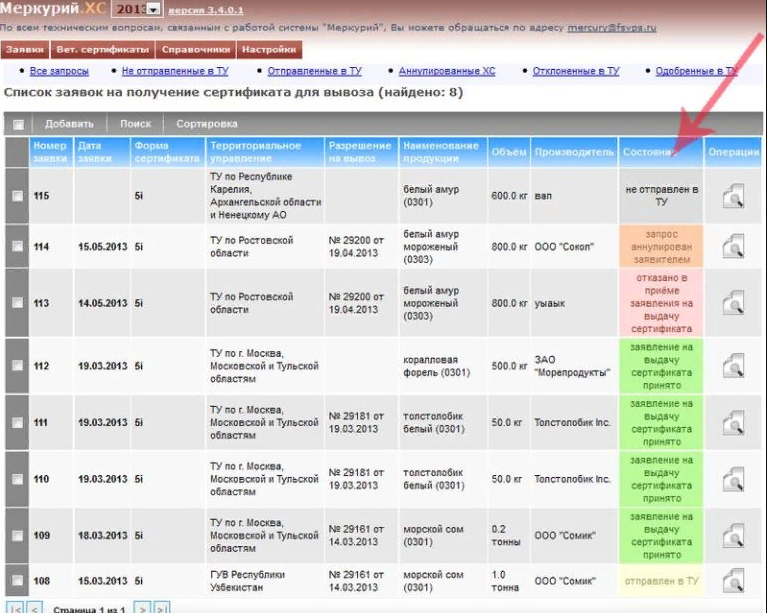
Цвет статуса заявки
- красный – заявка удалена самим заявителем. Указывается причина ее аннулирования;
- желтый фон – заявка, направлена в Территориальное управление, но пока не рассмотрена чиновником;
- зеленый – заявка принята;
- розовый цвет – территориальное управление отказало хозяйствующему лицу в приеме заявки. Сообщение о причине отказа;
- серым цветом – отмечаются заявки, которые еще не отправлены для рассмотрения в Территориальное управление.
Информация о заявке
Значок лупы, расположенный напротив заявки, позволяет получить исчерпывающие сведения о ее статусе. А также – распечатать, аннулировать запрос (при этом указать причину удаления) и создать новую заявку.
Запросы, обладающие разными статусами, отличаются перечнем возможных функций. Как добавить запрос на создание сертификата, если одобрения на вывоз, пока нет
Открыть раздел «Заявки», нажать опцию «Добавить». Появится форма с полями для безусловного заполнения. Требуется обозначить: марку транспорта, а также вид продукции подлежащей транспортировке.
Кликнув на позицию «Продолжить», перед пользователем появится новая анкета.
В ней указываются все данные по грузу:
- наименование товара;
- его производитель;
- условия транспортировки.
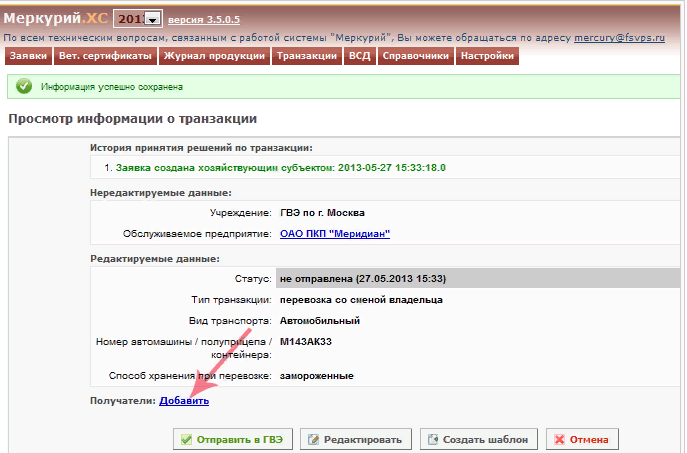
После сохранения введенной информации, откроется окно просмотра и надпись «Редактировать». Под ней четыре свободных поля, куда вводятся требуемые для рассмотрения заявки документы.
Перед отправкой заявки, если у заявителя возникли какие-либо сомнения, он может:
- удалить заявку;
- редактировать ее;
- распечатать;
- или просто нажать позицию – отправить запрос.
Гашение ВСД в Меркурий ХС
Сертификат, подлежит обязательному гашению, если груз находится в процессе продажи. То есть, совершается смена владельца товара – от поставщика к получателю.
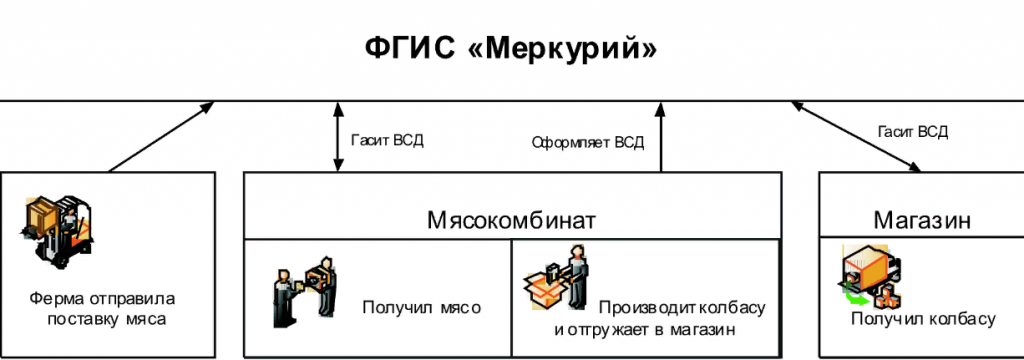
Надо знать! Погасить ВСД, может, только хозяйственный субъект или его доверенное лицо, которые отмечены в системе, как получатели груза.
Гашение ветеринарных сертификатов зарубежных поставщиков, после получения продукции предприятием
Грузы, иностранных поставщиков, в обязательном порядке проходит таможенный досмотр. Затем регистрируется служащими склада краткосрочного хранения системы Меркурий.
Сертификаты, выдаются на все виды товара, отдельно взятого производителя. Этот электронный документ, хранится в базе подсистемы Меркурий ХС.
Порядок действий для исполнения гашения
- Найти в списке опцию – «Грузы на СВХ».
- Нажать на кнопку «поиск», по заданным параметрам найти в списке требуемую запись.
- прямо перед текстом, кликнуть на круг зеленого цвета с белой галочкой в середине.
- Откроется окно формы, здесь нужно заполнить поля – когда, и в каком объеме груз прибыл к месту назначения. Сохранить введенную информацию.
Важно! Вся введенная информация, должна обязательно сохраняться!
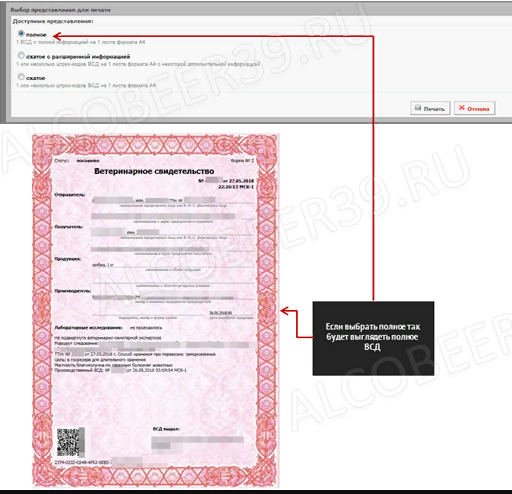
Если в процессе гашения, была совершена ошибка, то субъект может отменить эту операцию. Требуется войти в «Журнал продукции». В нем содержатся сведения по изменениям, проведенным раньше, открыть страницу – Входная продукция.
Посредством заданных параметров, отыскать и открыть требуемую запись. После этого ее можно удалить, задействовав соответствующую кнопку.
Если продукция была погашена в полном объеме, то запись, располагается в разделе «Грузы на СВХ». Чтобы ее аннулировать, надо указать причину удаления и нажать курсором на крестик. Он находится рядом с записью.
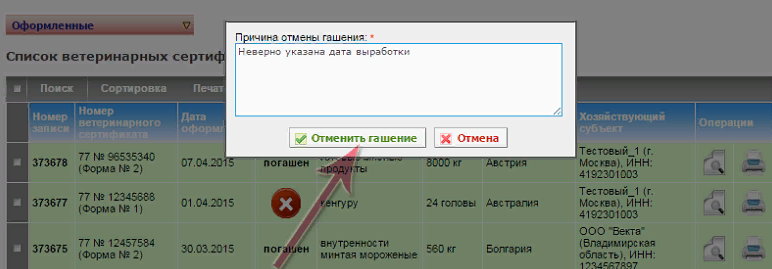
Важно! Если на груз, доставленный в подсистему нет ВСД – принимать, его не следует.
Погашение сопроводительных документов, поступивших в электронном виде
После ввоза продукции на склад кратковременного хранения, сотрудник ХС, должен принять груз в ведомство предприятия. О том, что прибывший груз, теперь является собственностью организации, необходимо отобразить в ветеринарных справках системы Меркурия ХС.
Лицо, отвечающее за гашение, в первую очередь проверяет продукцию на аналогию с показателями в документах продавца. В разделе, с входящими веб-документами по ветеринарии, найти акт описывающий груз. Посредством «лупы», открыть его и сверить полученные и указанные значения.
Оба документа идентичны, то можно принимать груз, а если в показателях имеется несоответствие, субъект составляет акт с указанием фактических цифр.
В случае принятия товара – нужно кликнуть на опцию «гашения» и выполнить требуемую запись о дате приемки груза.
Уполномоченное гашение электронных сопроводительных документов по ветеринарии (ВСД)
Гашение сопроводительных документов ветеринарии, могут проводить служащие хозяйствующего субъекта, имеющие такие полномочия либо сотрудник фирмы, сферой деятельности которой, является предоставление услуг такого вида.
Как выполняется гашение уполномоченным лицом
- открыть страницу ФГИС Меркурий – «Просмотр информации о ВСД»;
- кликнуть на кнопку «погасить»;
- откроется рубрика «Сведения о гашении» и ее страница «Гашение ВСД»;
- здесь записывается дата получения товара, затем она сохраняется нажатием на одноименную опцию;
Процесс гашения, является завершенным, а система может выполнить следующую процедуру по передачи груза.
Надо знать! Погашенное ветеринарное сопроводительное свидетельство, удалить нельзя. Запись о гашении ВСД, отмечается в журнале организации, которая получила груз. Даже если удалить запись, все равно, останется гашение.
Отправление запроса на возможность доверенного гашения
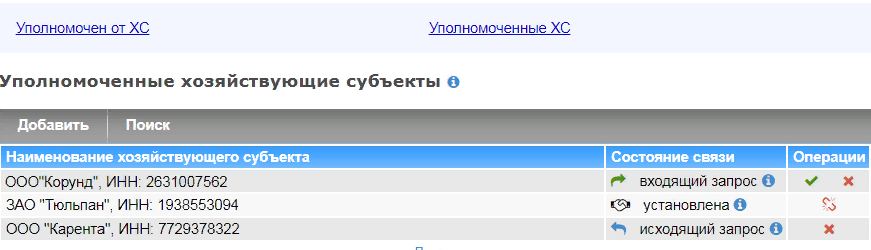
Федеральная государственная информационная система (ФГИС) Меркурий ХС, допускает гашение эВСД лицу, являющемуся отправителем продукции.
Особенно это практикуется, если получатель – представители розничной торговли. Таким образом, владельцы магазинов могут не регистрироваться в системе, так как им не нужно вести электронный журнал.
Передача обязанностей происходит следующим образом:
Агент, принимающий груз, создает заявку, подтверждает ее продавец.
Чтобы сделать это, они должны быть зарегистрированы ВЕТИСе.
- В разделе «Настройка», выбирается пункт «Настройка уполномоченного погашения», выбирается нужная опция и выполняется добавление запроса.
- В открывшемся окне, отмечается название хозяйствующего субъекта или субъектов. Их должно быть не больше двадцати. После формирования, данные нужно отправить посредством кнопки. Она располагается внизу страницы.
- Вся цепь процесса по уполномоченному погашению сертификата, выполняется в том же порядке, как и обычная процедура.
Особенность такого погашения – документы, находятся в папке «Исходящие». Пункт поиска – «Ветеринарные документы», при этом следует отметить, что это «уполномоченное погашение».
Журнал продукции
Как вести журнал входной продукции?
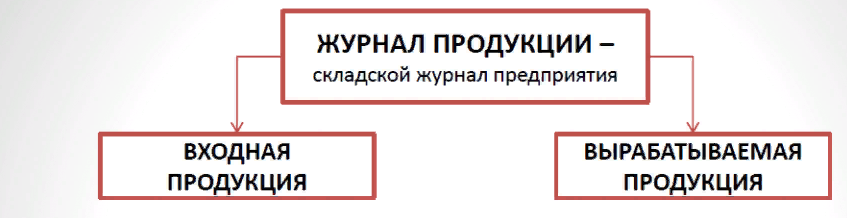
Работа в системе, предполагает ведение журнала, где регистрируется вся продукция, поступившая на склад.
Данные о надзорном грузе, вводятся в журнал самим пользователем, если ВСД прибыл на склад не в электронном виде, а на бумажном носителе.
- Инвентаризация импортного товара, происходит автоматически, при гашении сертификата поставщика.
- Таким же образом, появляется запись в журнале, если груз сопровождался электронным сертификатом.
- Кроме этого, в рамках ведения журнала выполняются такие операции:
- Создание образца стандартной записи складского журнала. Это делается для упрощения ввода новой информации.
- Удаление записи о входящем грузе.
- Соединение записей журнала.
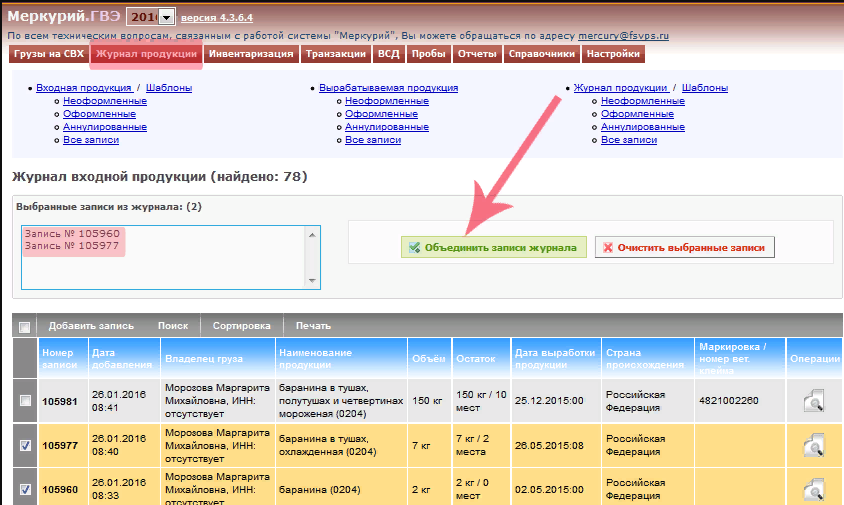
Запись добавляется так: открыть Журнал продукции и в появившихся полях, записать данные о прибывшем товаре и сохранить информацию.
На следующей открывшейся странице, надо ввести показатели, по которым выполняются лабораторные исследования и полученный результат. А также указать номер лаборатории и дату проведения анализов.
Совет! Обязательное сохранение записи, перед тем как кликнуть на кнопку «завершить».
Если бумажные ВСД, содержат информацию о проведении санобработки продукции, то эти сведения также вносятся в журнал и сохраняются.
При образовании штампа, следует найти ту запись, которая будет образцом. Открыть ее для обзора и нажать на кнопку внизу окна. Система сохранит заданное клише.
Как ведется журнал продукции, производящейся на предприятии?
В него вносятся не только сведения о продуктах животноводства, поступающих на предприятие.
Здесь можно зафиксировать информацию об изготавливаемой продукции.
- Чтобы выполнить операцию, следует открыть раздел меню – «Транзакция», нажать курсором на кнопку «Добавить».
- Заполнить открывшуюся форму, с пометкой «переработка/производство». Вводятся исчерпывающие сведения о производителе товара, сырье, используемом для выработки, а также о самом изделии.
Совет! Не следует вписывать вид сырья, не подходящего для производства конкретной продукции. Автоматическая проверка системы, сразу обнаружит несоответствие сырья товара.
Оформление документа завершается нажатием опции «списать».
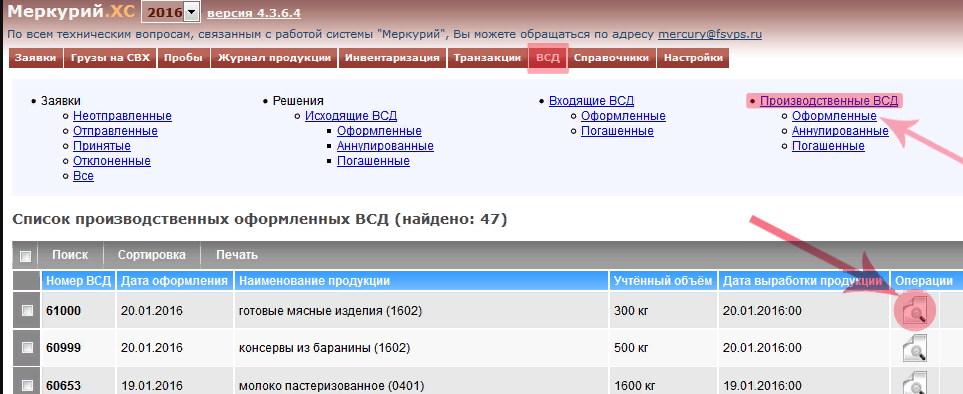
Сотрудник ХС, не обладающий правом делать изменения в журнале, выполняя операцию, получит соответствующие уведомление. Пользователь должен обратиться к ветврачу, нажав в сообщении опцию «отправить». Он произведет нужную запись через подсистему Меркурий Государственная ветеринарная экспертиза (ГВЭ).
После получения задания ветврачом, статус заявки изменится на «принято», а когда ветеринар ее обработает, то значение «оформлено», появится в графе статус запроса.
Инвентаризация
Как создать акт несоответствия в подсистеме?
Информация, отраженная в сертификате отправителя, противоречит результатам, полученным в процессе исследования груза. В этом случае, получатель должен составить «акт несоответствия».
В меню, следует открыть раздел – «Инвентаризация» и нажать кнопку «добавить». Откроется окно, в котором указывается дата инвентаризации, персональные данные отправителя, далее выполняется клик по сохранению сведений и затем по кнопке «добавить».
В поле, вводится информация по обнаружению расхождений в процессе проверки.
Вид проводимой операции, система предложит автоматически.
- прибавить свежую запись;
- изменить старую запись;
- аннулировать запись из базы Меркурия.
Как найти нужную запись?
Применив иконку лупы, следует выбрать требуемый вид продукции. Открывается окно просмотра заявления. Приемщик груза проверяет верность данных, внесенных в поля и правильность заполнения акта. Нажатием кнопки «Оформить», завершается создание заявки по инвентаризации товара.
Распечатать акт расхождений можно с помощью клика на поле «распечатать» в окне обзора сведений о грузе, затем откроется форма с заданным текстом. В нижнем углу формы нажать поле «печать».
Транзакции
Приобщение запросов на получение ВСД
Пользователь, работающий в системе Меркурий ХС, имеющий статус Аттестованного специалиста либо Уполномоченного лица с правом проведения изменений в журнале, может автономно создавать сертификаты на прибывающие продуктов животного происхождения или сырья.
Если сотрудник не имеет такой возможности, то ему нужно оформлять запрос на его получение в подсистеме. Этот документ создает ветеринар, состоящий на службе у государства.
- В меню, нужно открыть раздел – Транзакции и как обычно нажать поле «Добавить». На появившейся странице обозначить нужный вид действия, например, транспортировка. Значит, указать вид транспорта.
- Сохранить запись, а в окне обзора транзакции, необходимо выбрать тип товара и получателя. Напротив выбранной строки кликнуть по кнопке «Добавить», а затем на поле «Оформить».
- Документ отправляется для проверки и рассмотрения в системе Россельхознадзора. Оповещение о статусе заявки высвечивается в верхней части окна.
Совет! Шаблоны, созданные субъектом, работающим в системе, позволяют более оперативно выполнять такую операцию.
Как оформить поэтапное формирование груза?
Если поставщик, готовится к отправке большой партии продукции, то он подвозит товар частями. По мере его производства на предприятии. Есть случаи, что производитель не может, даже определить объем всего сырья, пока не будет изготовлена вся требуемая партия.
Вследствие этих причин, в системе предусмотрена программа, где оформление ветеринарного сертификата можно выполнять без ввода данных об объеме используемого сырья. Такое формирование документа носит название – Незавершенное производство.
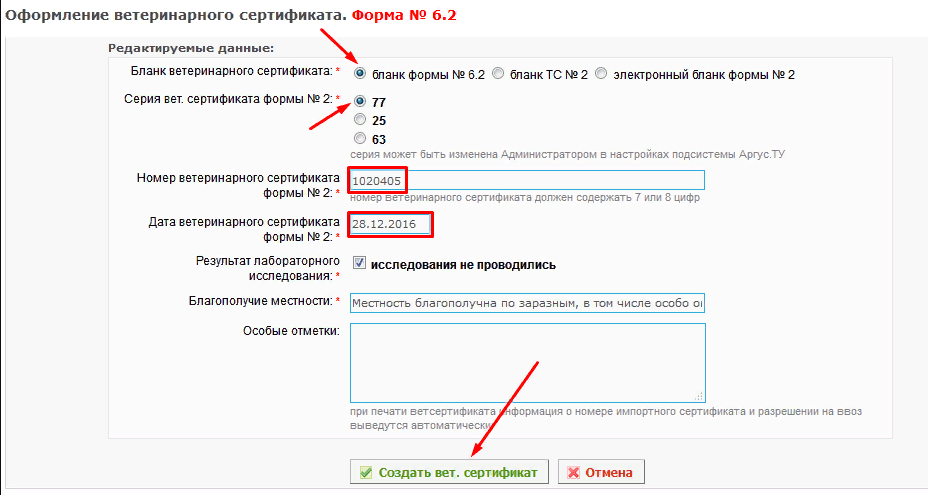
Действия пользователя:
- Открыть страницу Транзакции и кликнуть опцию Добавления.
- Создавая новую транзакцию, следует указать ее тип – переработка/производство и отметить, что документ носит характер незавершенного производства.
- После сохранения записи, сотрудник компании, вносит сведения, касающиеся перерабатываемого материала. Для этого применяются пункты в меню подраздела «Добавить». Величина продукции, может быть указана цифрой, существующей на данный момент или вообще, не обозначаться до полного формирования груза.
- После завершения создания запроса и отправкой, его статус будет иметь соответствующую метку о незавершенности заявки.
- Открывшееся окно покажет заявку с полем «Указать сырье». Это позволит служащему склада временного хранения добавлять данные на сырье, по мере их поступления от поставщика.
- В журнале, появится новое поле. Сформирован ветеринарный сопроводительный сертификат. Все добавления, будут выполняться путем обновления транзакции.
- Как только груз будет собран и все данные по нему введутся в документ, сотрудник завершит его создание путем нажатия кнопки «Завершить производство».
- В итоге все значения спишутся и ВСД, будет получен поставщиком.
Формирование ВСД на не пастеризованное молоко
Сырое молоко является сырьем для производства молочных продуктов. Поэтому получение свидетельства о его безопасности, обязательно для всех ферм, вне зависимости от ее статуса.
Получить такую справку можно у государственного ветврача. Она дает разрешение фермерам самим создавать электронную версию ВСД. При этом контроль по оформлению сопроводительных документов, постоянно осуществляется ветеринарной службой.
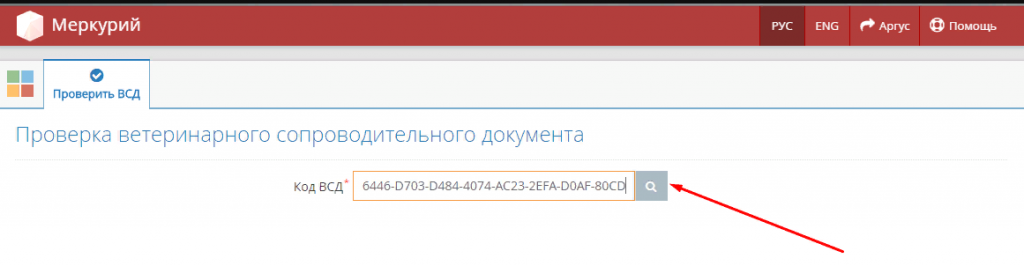
Справка, свидетельствующая о качестве молока, позволяет лишь использовать его в производстве. Но не предоставляет права его транспортировки. Но с ее помощью можно получить, электронный ВСД, который позволяет перевозить молоко.
Важно! Действие электронной справки от ветврача ограничивается одним месяцем. Далее, поставщик молока, должен получить новый документ.
Без этого, он не сможет получить ВСД в подсистеме Меркурий ХС. Электронный сертификат, созданный государственным ветврачом в подсистеме Меркурий ГВЭ, кроме прочих, включает в себя записи о результатах лабораторных анализов молока.
Система Меркурий, работает только в электронном виде. Поэтому для регистрации и дальнейшей работы в системе, требуется только компьютер, ноутбук с выходом в интернет.
Один из партнеров Россельхознадзора, IT-компания, разработали мобильную версию для совершения пользователями, действий в подсистемах Меркурия электронной ветеринарной сертификации.
Мобильное приложение Такском-ВетИС
Использование приложения, хозяйствующие субъекты смогут посмотреть весь список ВСД, выполнить гашение сертификатов, отыскать нужный документ по QR-коду.
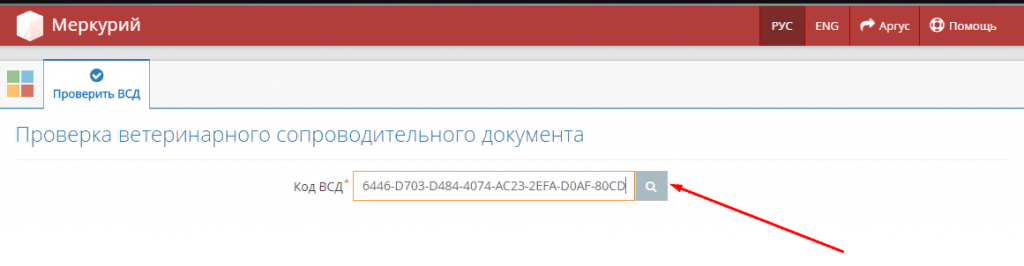
Фактически при помощи приложения, можно выполнить все необходимые операции в подсистеме Меркурий ХС. Что является удобным для руководителей предприятий, зарегистрированных в системе, особенно это касается мелких торговцев надзорными продуктами.
Мобильное приложение «Такском-Ветис», поддерживают мобильные устройства с системами Android или iOS
Скачать бесплатное приложение можно на Google Play и App Store, но прежде необходимо зарегистрироваться на сервисе Такском-ВетИС по адресу.
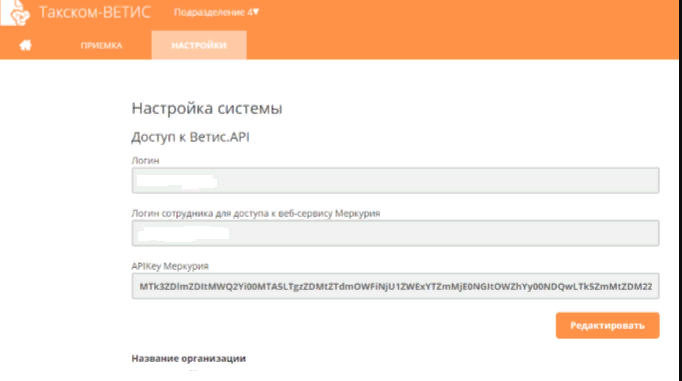
В случае появления каких-либо проблем, связанных с работой в подсистеме, следует обратиться в службу техподдержки Меркурий Россельхознадзор.
Единый номер горячей линии по решению вопросов регистрации и составления документов и счетов в Меркурии – 8 (4922) 52-99-29.
Существующие технические затруднения, следует описать максимально точно:
- Подробно обрисовать суть вопроса.
- Сообщить о действиях, совершенных перед возникновением проблемы.
- Указать вид используемого устройства, название браузера и версию операционной системы.
Можно получить всесторонние ответы на возникшие вопросы, посредством письма, отправленного по адресу: mercury@fsvps.ru.
Как получить доступ в сервисы ГИС в области ветеринарии – ВЕТИС, можно узнать по адресу: passport@fsvps.ru. или help@fsvps.ru.
Контактная информация
Официальный сайт: www.vetrf.ru
Горячая линия: +7 (4922) 52-99-29